Comment manipuler mes bases de données avec phpMyAdmin
Qu’est-ce que phpMyAdmin?
phpMyAdmin est un logiciel libre fournissant une interface graphique à la gestion des bases de données MySQL. Il est très utilisé car il permet d’effectuer beaucoup d’opérations liées à la manipulation des bases de données, et ce facilement, sans avoir à écrire de requêtes.
Comment accéder à phpMyAdmin?
- Connectez-vous à cPanel
- Allez à la rubrique Base de données
- Cliquez sur phpMyAdmin
Comment utiliser phpMyAdmin?
L’interface de phpMyAdmin se décompose en 4 parties: 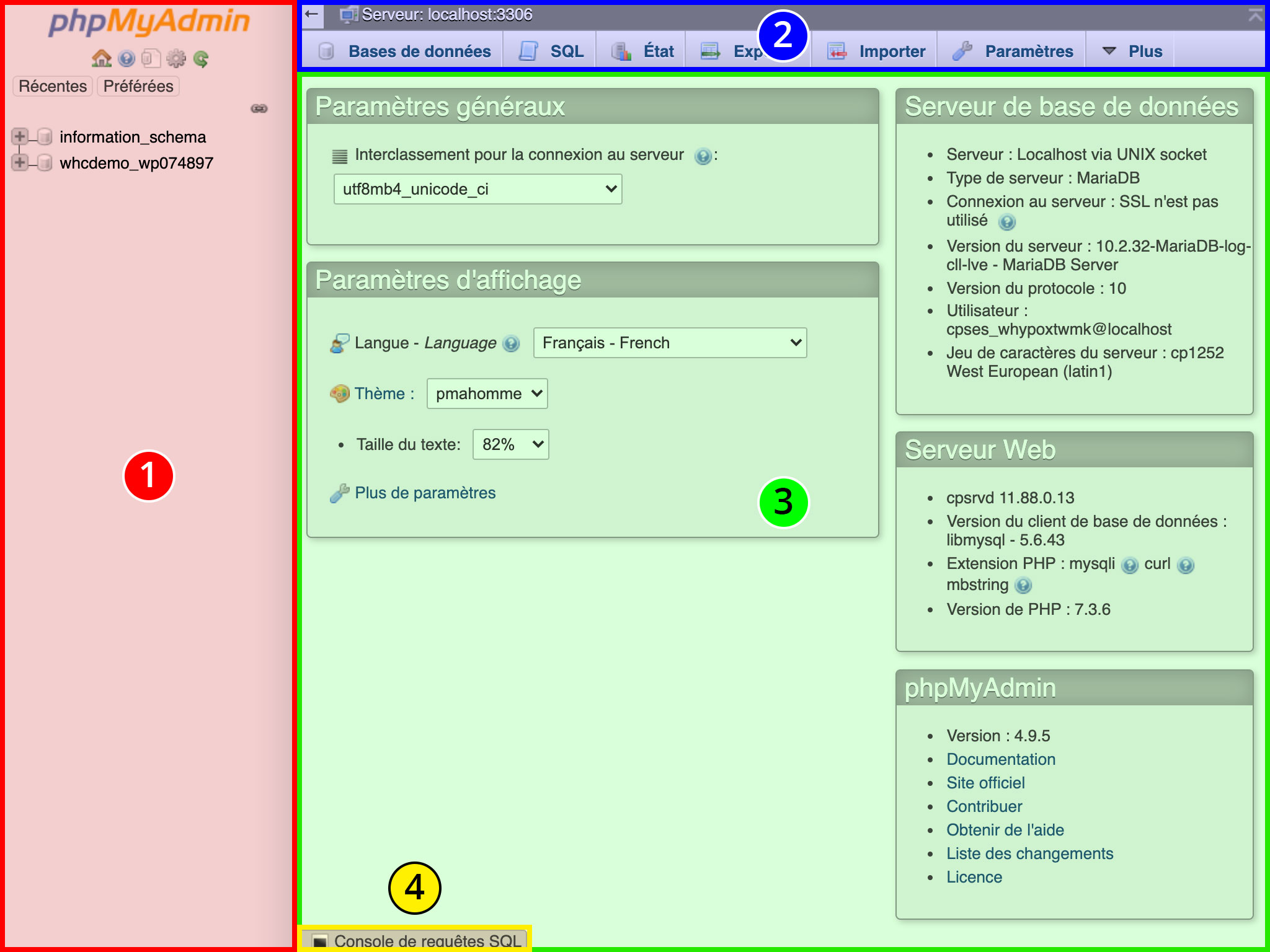
- Le panneau principal, à partir duquel on peut sélectionner les bases de données;
- Le menu contextuel, qui répertorie les différentes opérations possibles selon la situation;
- La zone principale, où s’affichent les informations et où se font les manipulations;
- Un bouton permanent permettant d’exécuter à tout moment des requêtes SQL.
Le panneau principal
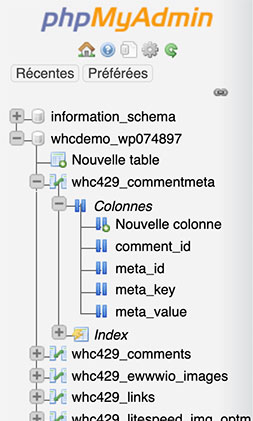
Ce panneau vous permet également d’avoir un rapide aperçu de vos tables et des colonnes (attributs) qui les composent, avec la possibilité de créer directement une nouvelle colonne.
Le menu contextuel
Le menu contextuel varie selon 3 niveaux de profondeur: les bases de données, les tables et les colonnes. Certains opérations se répètent d’un niveau à l’autre mais n’ont pas la même unité de travail (exemple: l’opération Rechercher). 


Bien que cette liste ne soit pas exhaustive, voici quelques exemples de ce qui y est inclus:
- Le premier onglet du menu permet respectivement d’afficher les bases de données, les tables d’une base, les lignes (ou tuples) d’une table.
- L’onglet Structure permet d’afficher et de modifier la structure des colonnes (nom, type de variable, clés…).
- Les outils Importer et Exporter sont spécifiques à chaque niveau (export de toutes les bases de données, de toutes les tables d’une base de données, de tout ou partie d’une table d’une base de données). Si vous voulez importer une base de données de taille importante (plus que 1Go), nous vous conseillons de contacter le support.
- L’onglet Insérer aide à insérer une ou plusieurs lignes dans une table.
La zone principale
Exemple 1: créer une table
- Sélectionnez votre base de données dans le panneau principal.
- Vérifiez que vous êtes dans l’onglet Structure du menu contextuel et déroulez l’écran jusqu’à voir l’encadré Nouvelle table.
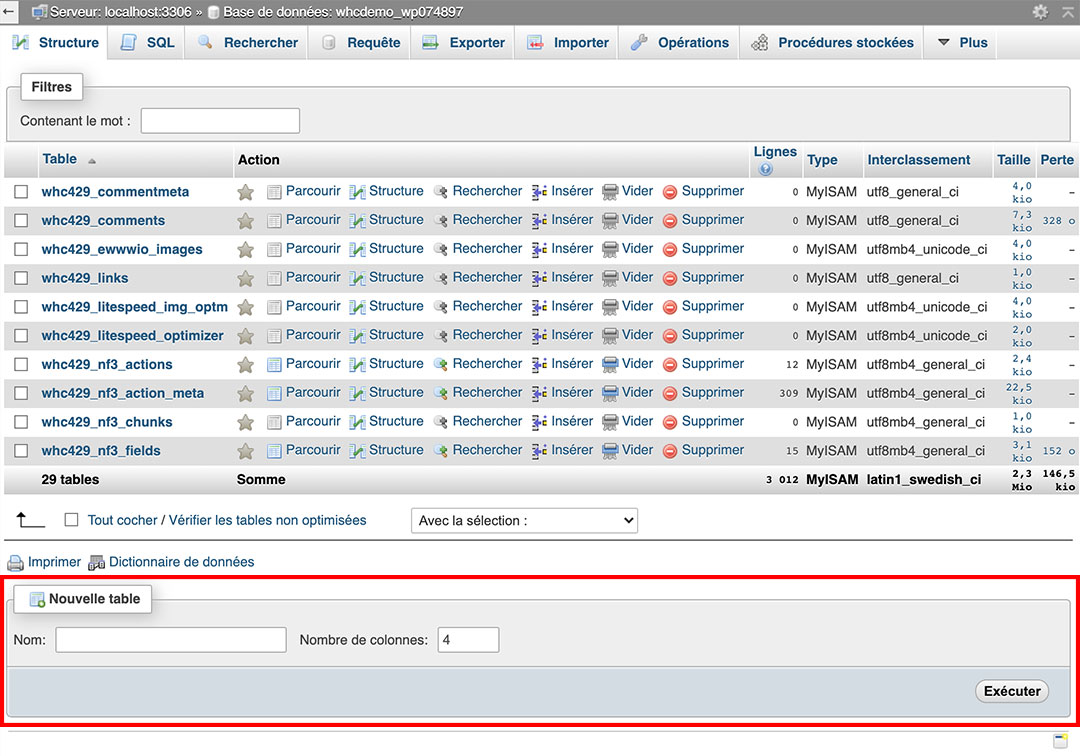
- Saisissez le nom de la nouvelle table et spécifiez le nombre de colonnes qu’elle contiendra (4 par défaut).
- Cliquez sur Exécuter.
- Vous devez renseigner la structure de chaque champ, c’est-à-dire chaque colonne de votre table.
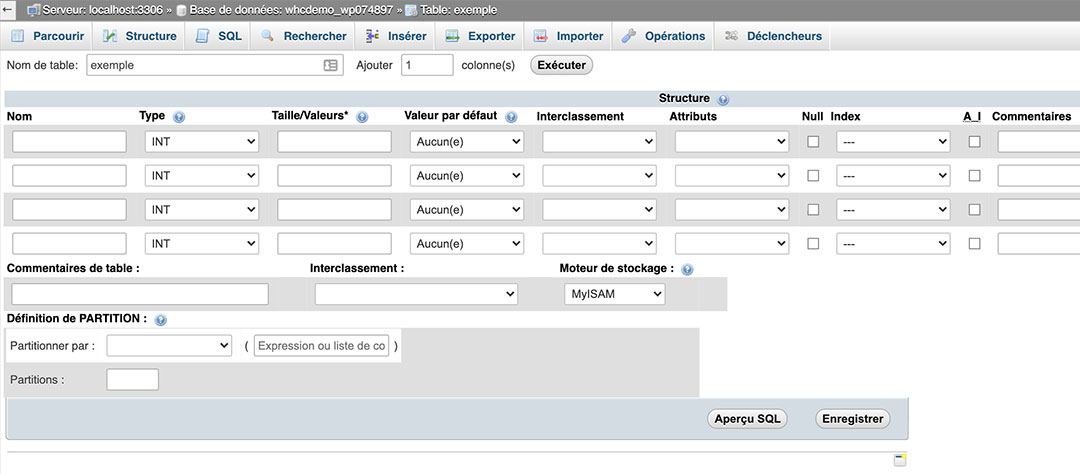
- Cliquez sur Enregistrer.
Exemple 2: afficher les données d’une table
- Déroulez l’arborescence de votre base de données dans le panneau principal, en cliquant sur l’icône “+” juste devant.
- Sélectionnez votre table.

Pour aller plus loin...
Si vous avez besoin d’explications plus précises, n’hésitez pas à vous référer à la documentation officielle.
Notre équipe de support est également disponible pour vous aider.

